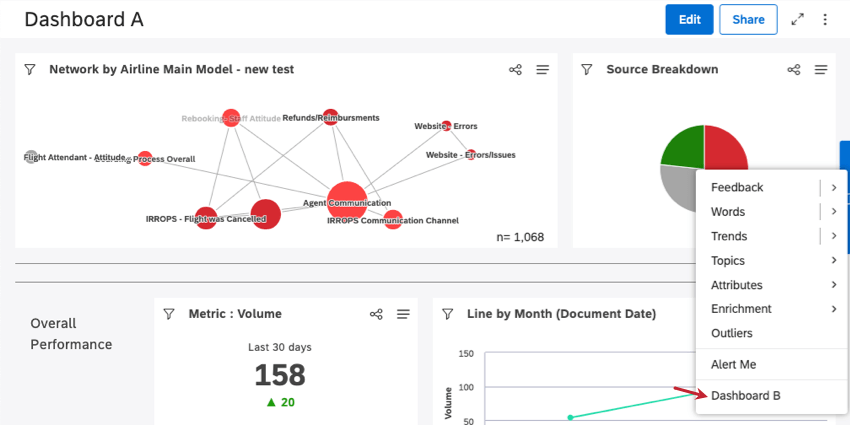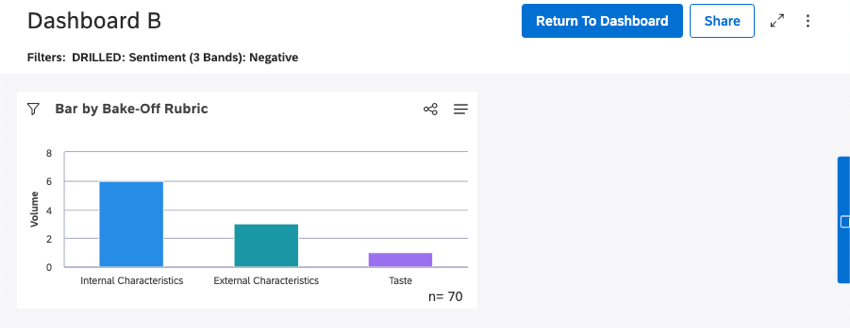ドリル可能なダッシュボード (Studio)
ダッシュボードについて
ダッシュボードドリルを使用して、閲覧者が特定のデータビューにジャンプできるようにします。ドリル可能なダッシュボードを使用すると、あるダッシュボードのレポート項目から、その項目の定義でフィルタリングされた別のダッシュボードにドリルすることができます。
ダッシュボードやブックのタブからドリルすることができ、元のダッシュボードやブックに簡単に戻ることができます。
掘削許可
ダッシュボードのドリルを有効にするには、元のダッシュボードとドリル先のダッシュボードの両方を所有しているか、両方のダッシュボードを共有する権限を持っている必要があります。
あるダッシュボードから別のダッシュボードにドリルできるようにするには、ユーザーは少なくとも、ドリル元のダッシュボードとドリル先のダッシュボードの両方にビューアレベルのアクセシビリティを持っている必要があります。
ダッシュボードドリルの仕組み
ダッシュボードAの中からダッシュボードBにドリルで移動したいとします。
両方のダッシュボードにアクセ シビリティを持つすべての人は、ダッシュボード A のウィジェットでドリルすると、追加のドリルオプショ ン (ダッシュボード B) が表示されます。
例ダッシュボード A のドリルメニューでは、ドリル可能なダッシュボードはこのように表示されます。ここでは、円グラフの赤い細分化をクリックした。
ドリルメニューのダッシュボードBオプションをクリックすると、ドリルしたダッシュボードAのレポート項目に従ってフィルタリングされたダッシュボードBが表示されます。
ダッシュボードBが開いているときは、「ダッシュボードに戻る」をクリックしてダッシュボードAに戻るか、ブック内のタブからドリルした場合は「ブックに戻る」をクリックします。
ダッシュボードドリルを有効にするには
ドリルできるダッシュボードは5つまで追加できます。
- 内部に穴を開けたいダッシュボードを開きます。
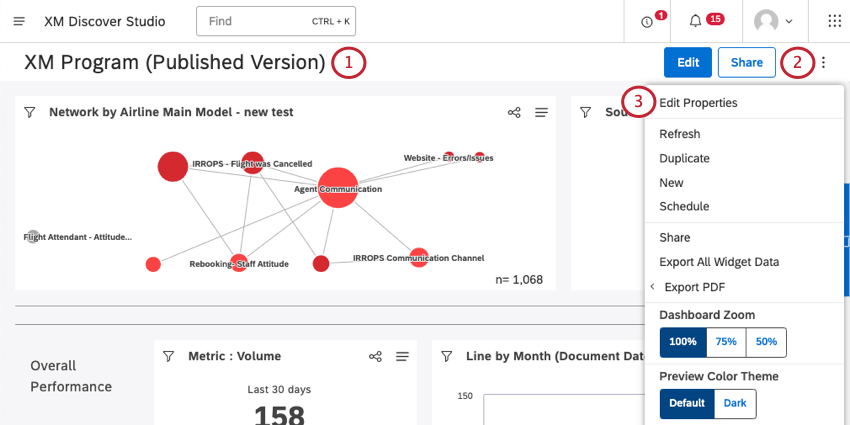
- オプションをクリックする。
- プロパティの編集を選択する。
- 詳細設定 セクションを展開する。
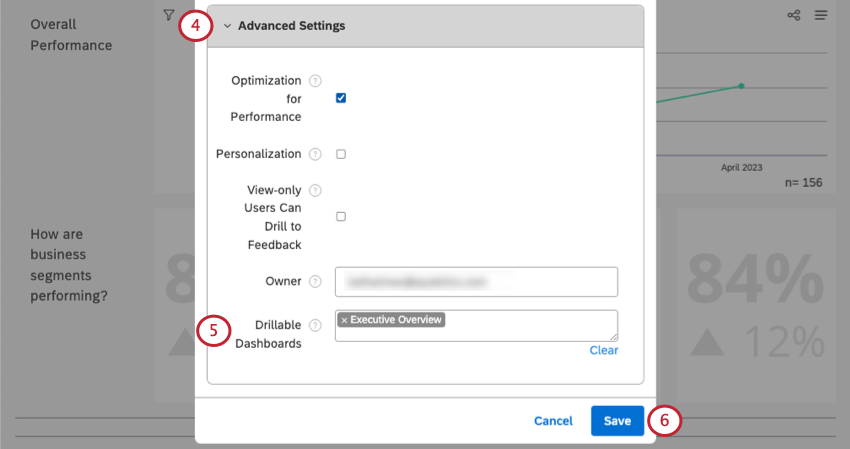
- ドリルダウンできるダッシュボードをクリック ドリルダウンできるダッシュボードが表示されます。ドリルダウンしたいダッシュボードをクリックします。
Qtip: 以前選択されたダッシュボードが取り消し線として表示される場合、そのダッシュボードにはドリルを行うための正しいユーザー権限がなくなっていることを意味します。
- [保存]をクリックします。